如何用wps表格快速计算平均值
1、打开一张需沟劫要计算平均值的表格文档。
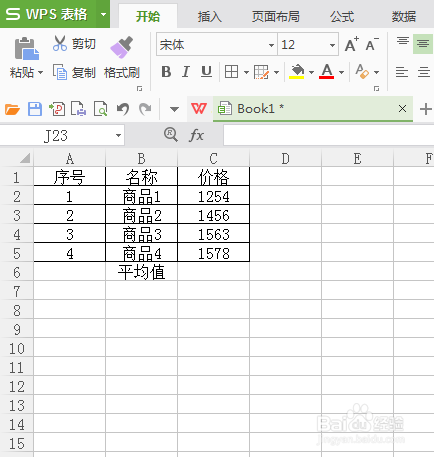
2、在表格中点击C6单元格。
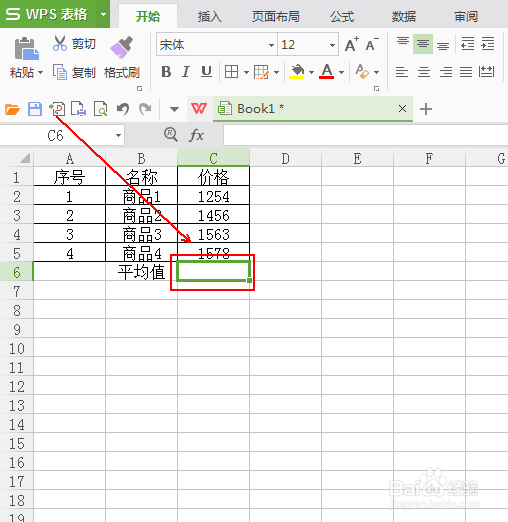
3、在工具栏上点泉随击“公式”选项。

4、在“插入胆荡胆”工具列表中单击“插入函数”选项。

5、在“插入函数”窗口中找到AVERAGE函数并点击“确定”按钮。
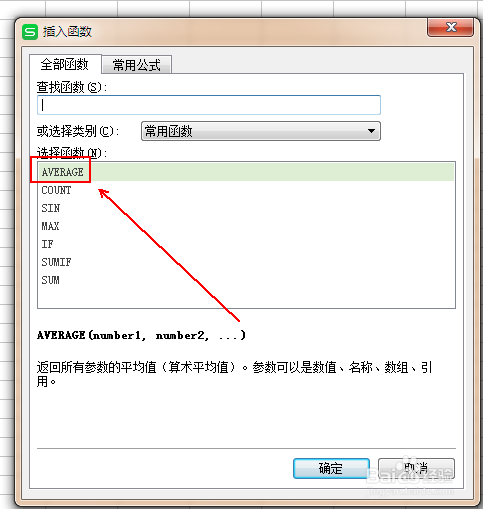
6、在“函数参数”窗口中点击“数值1”后面的按钮。
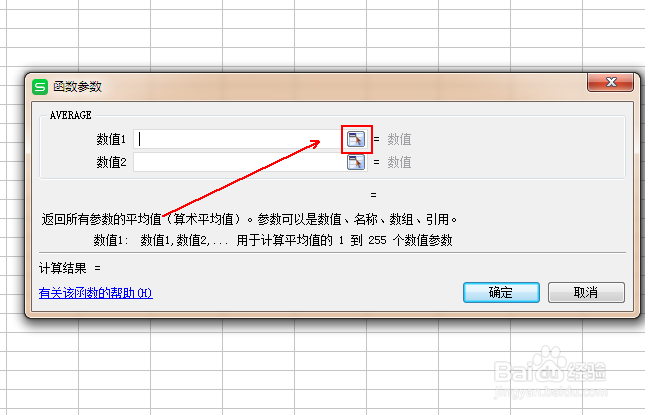
7、选中C2到C5单元格
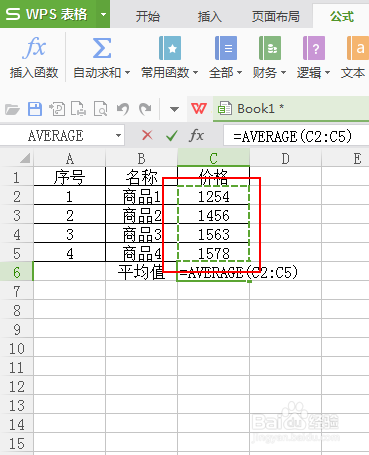
8、点击“函数参数”窗口后面的按钮。

9、点击“函数参数”窗口下方的“确定”按钮。
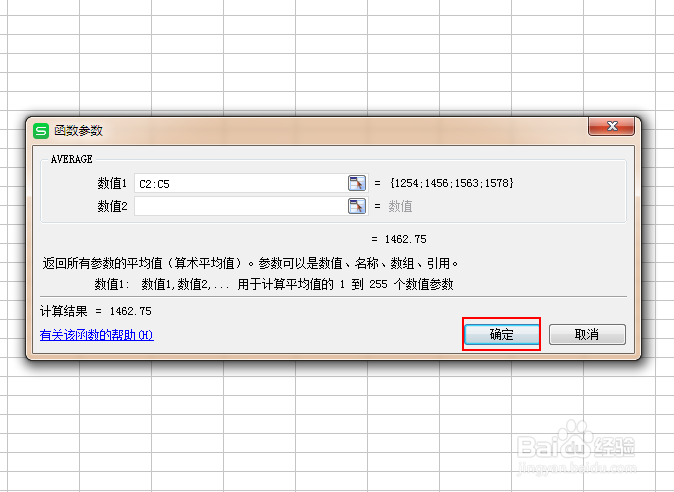
10、最终结果,如图所示。
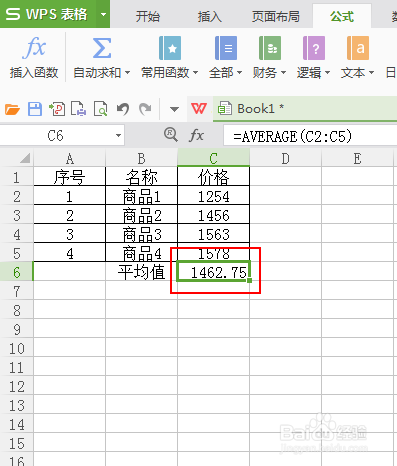
声明:本网站引用、摘录或转载内容仅供网站访问者交流或参考,不代表本站立场,如存在版权或非法内容,请联系站长删除,联系邮箱:site.kefu@qq.com。
阅读量:35
阅读量:163
阅读量:39
阅读量:155
阅读量:192